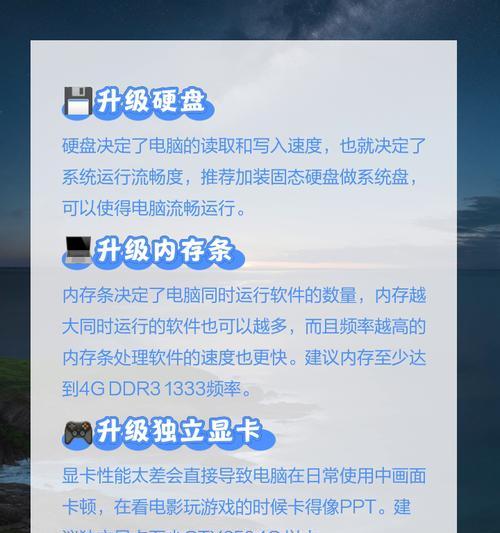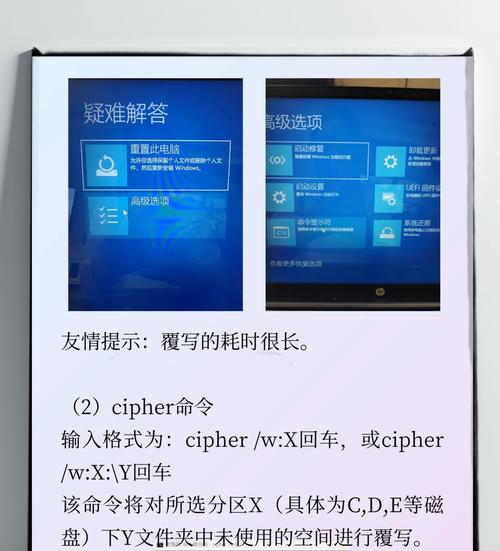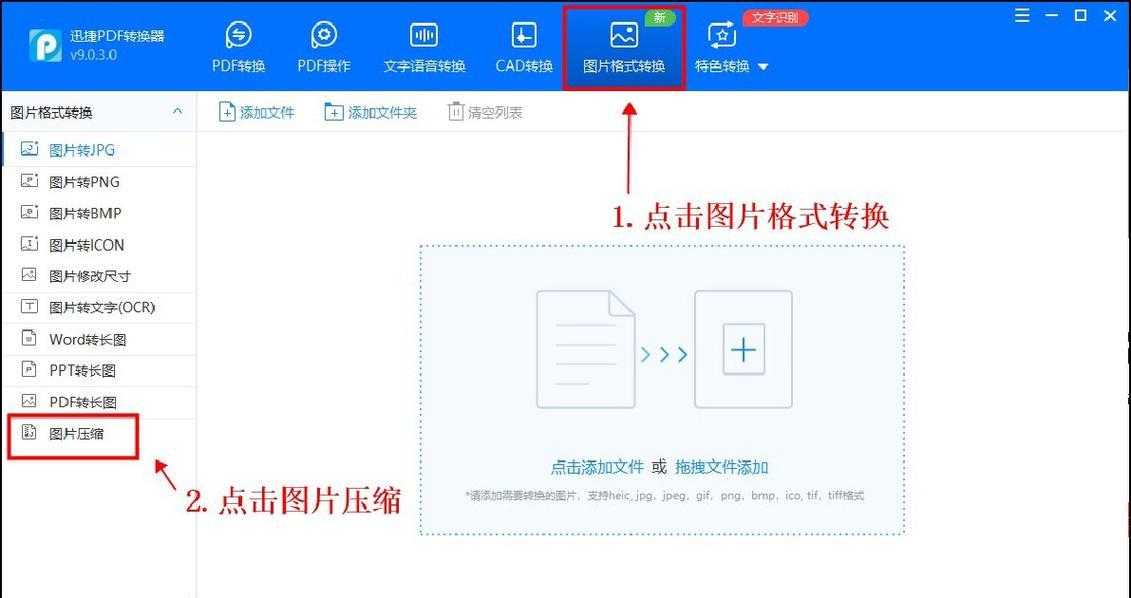电脑内存占用过高怎么办?如何有效释放内存?
- 数码经验
- 2025-04-11
- 40
在使用电脑时,经常遇到内存占用过高的情况,这会导致系统运行缓慢,甚至出现卡顿现象。本文将详细介绍电脑内存占用过高时的处理方法以及如何有效释放内存,帮助您优化电脑性能,提高工作效率。
如何判断电脑内存占用过高?
在解决内存占用问题之前,首先要确认电脑当前的内存状态。可以通过任务管理器来查看内存使用情况。按`Ctrl+Shift+Esc`打开任务管理器,切换到“性能”标签页,选择“内存”。在这里,您可以直观地看到当前内存的使用率以及历史使用情况。
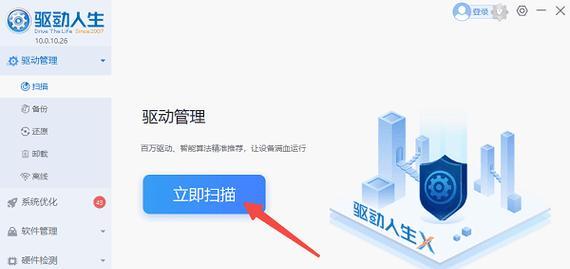
电脑内存占用过高的原因是什么?
1.多任务同时运行:同时打开过多应用程序或网页,尤其是资源密集型应用,会消耗大量内存。
2.病毒或恶意软件感染:病毒和恶意软件会占用系统资源,导致内存使用异常。
3.系统内存泄漏:某些程序可能存在内存泄漏问题,长期运行后会占满内存。
4.启动程序过多:电脑启动时自启动的程序过多,会占用大量的内存资源。
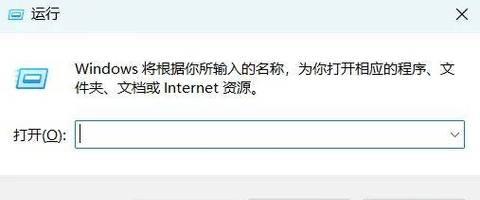
如何有效释放电脑内存?
方法一:关闭不必要的程序和服务
操作步骤:
打开任务管理器,查看哪些程序占用内存较多。
对于不需要的程序,请点击“结束任务”按钮,释放内存。
方法二:优化启动项
操作步骤:
按`Win+R`键打开运行窗口,输入`msconfig`,打开系统配置工具。
转到“启动”标签,禁用不必要的启动程序。
方法三:增强虚拟内存
虚拟内存是物理内存不足时的一种补充,可以通过以下步骤进行优化:
右键点击“此电脑”,选择“属性”,进入“高级系统设置”。
在性能设置中的“高级”标签下,点击“更改”按钮。
在新窗口中取消“自动管理所有驱动器的分页文件大小”选项。
设置自定义大小,并点击“设置”更新更改。
方法四:卸载不必要的软件和更新
定期清理电脑中不再使用的软件和临时文件,同时检查是否有大型更新未安装,因为安装过程中会占用大量内存。
方法五:使用电脑内存释放工具
市面上有许多内存释放工具可以帮助管理内存,比如CCleaner、MemoryDefragmenter等。使用这些工具可以有效清理内存。
方法六:检查病毒和恶意软件
确保系统安全,防止病毒和恶意软件占用内存:
使用杀毒软件进行全面扫描。
安装防病毒软件并保持定期更新。
方法七:增加物理内存
如果以上方法都不能解决问题,可能需要考虑增加电脑物理内存(RAM)。
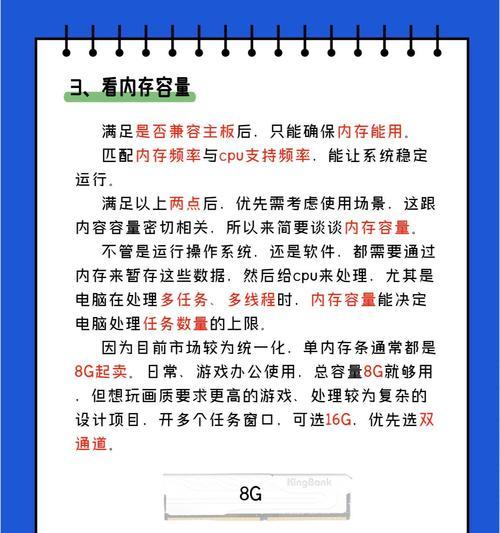
常见问题与解决方案
Q1:内存占用过高,电脑变慢怎么办?
A1:关闭不必要的程序,优化启动项,清理磁盘空间,并检查是否有病毒或恶意软件。
Q2:内存泄漏是什么,如何判断?
A2:内存泄漏指的是程序在申请内存使用后,未能在不再需要时释放这些内存。可以通过观察任务管理器中内存使用量是否持续上升来判断。
Q3:如何预防内存泄漏?
A3:定期更新软件,使用高质量的程序开发的软件,并在使用时注意程序的行为。
电脑内存占用过高时,通过关闭不必要的程序、优化启动项、增强虚拟内存、卸载不使用的软件和更新、利用电脑内存释放工具、检查病毒和恶意软件,以及必要时增加物理内存,可以有效解决内存占用过高的问题。定期维护电脑系统,不仅能解决内存问题,还能提升工作效率,确保电脑稳定运行。
版权声明:本文内容由互联网用户自发贡献,该文观点仅代表作者本人。本站仅提供信息存储空间服务,不拥有所有权,不承担相关法律责任。如发现本站有涉嫌抄袭侵权/违法违规的内容, 请发送邮件至 3561739510@qq.com 举报,一经查实,本站将立刻删除。!
本文链接:https://www.jiezhimei.com/article-8492-1.html